
Sama sa nahibal-an nimo, ang social network vkontakte gihulagway sa daghang gidaghanon sa pag-andar, nga gitugotan ka nga ipatik ang lainlaing mga matang sa sulud, lakip ang lainlaing mga lahi nga panagsama. Tungod sa kini nga bahin sa kini nga site, ang administrasyon nagpalambo sa mga himan alang sa paghimo og mga playlists. Bisan pa, bisan pa sa pagpakita sa kini nga pag-andar, dili tanan nga mga tiggamit nahibal-an kung unsaon paghimo ug husto nga paggamit sa ingon nga mga folder ingon usa ka paagi sa pagsunud sa mga pagrekord sa audio.
Paghimo Playlist VKontakte
Una sa tanan, hinungdanon nga maghimo usa ka komentaryo nga naglista sa sosyal. Ang VK Networks usa ka hinungdanon nga sangkap nga nagtugot kanimo nga magtrabaho uban ang daghang mga file sa musika.
Palihug hinumdumi nga kini nga pag-andar nga may kalabutan lamang kung wala ka nagsugod sa paggamit sa mga audio recording. Kung dili, nga adunay usa ka dako nga lista sa gitipig nga mga komposisyon, mahimo ka makakuha usa ka seryoso nga problema sa mga termino sa pagbutang sa musika sa bukas nga folder.
- Gamit ang main menu sa site nga nahimutang sa wala nga bahin sa screen, adto sa seksyon nga "musika".
- Sa panid nga nagbukas, pangitaa ang nag-unang toolbar nga gibutang sa ilawom sa control ribbon sa pagdula sa komposisyon.
- Sa katapusan sa nahisgutan nga panel, pangitaa ug ipadayon ang ikaduha nga butones sa tuo nga kilid sa "Add playlist" pop-up Tip.
- Dinhi gihatagan ka pipila ka mga kapilian alang sa pag-edit sa usa ka bag-ong folder.
- Sa "Playlist Ngalan" nga kapatagan, mahimo ka makasulod sa bisan unsang kasayon nga ngalan alang kanimo nga nagmugna mga folder, nga wala'y makita nga mga pagdili.
- Ang ikaduha nga linya nga "Playlist Description" gidisenyo alang sa usa ka mas detalyado nga paghulagway sa sulud sa kini nga folder.
- Ang sunod nga linya, pinaagi sa default, nga nagrepresentar sa usa ka static nga "walay sulod nga playlist" nga inskripsyon, usa ka yunit nga impormasyon nga awtomatikong nag-evalews ug pag-off sa kasayuran bahin sa tibuuk nga folder sa musika.
- Ang katapusan nga uma, nga mahimong dili tagdon, mao ang "tabon", nga mao ang pag-preview sa kapital sa tibuuk nga playlist. Ang tabon makahimo sa lainlaing mga file sa imahe nga wala'y mga limitasyon sa gidak-on o pormat.
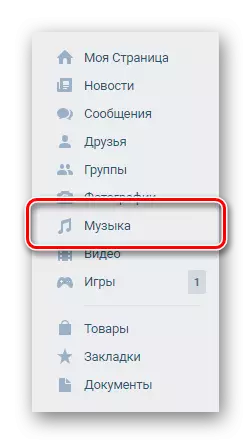
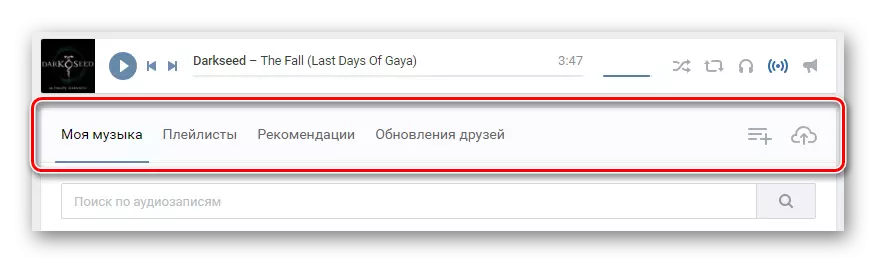
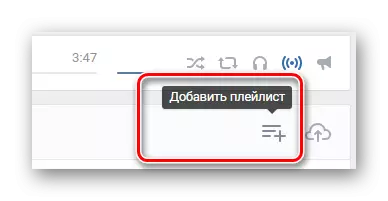
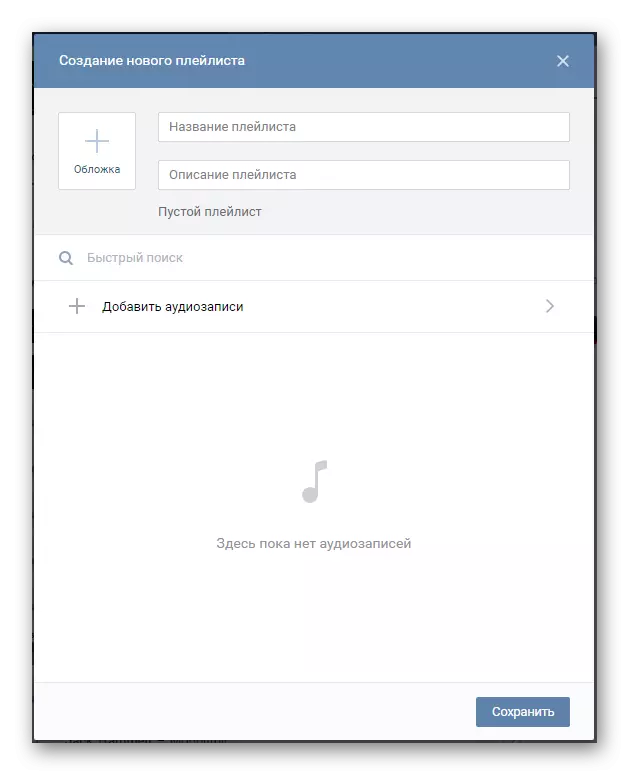
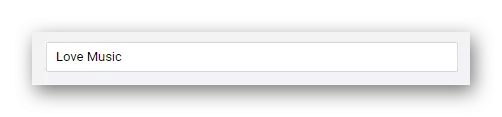
Ang kini nga uma nga labing hinungdanon sa tibuuk nga proseso sa pagdugang usa ka bag-ong librarya nga adunay mga pagrekord sa audio. Dili kini mapakyas sa bisan unsang paagi, gibiyaan nga wala'y sulod.
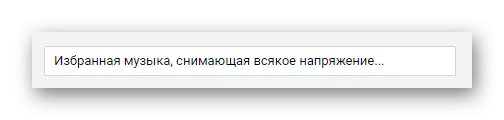
Ang kini nga uma dili mandatory nga pun-on, kana mao, mahimo nimo kini laktawan.

Nagpakita kini usa ka labi ka daghan nga mga komposisyon ug ang ilang tibuuk nga gidugayon.
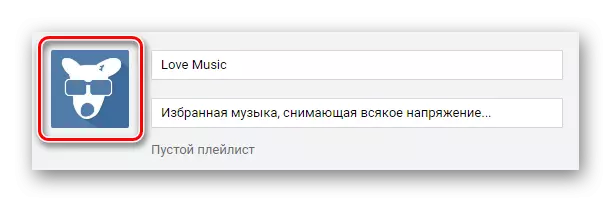
Ang litrato puno sa usa ka sukaranan nga paagi pinaagi sa Windows Conductor, kung gusto, mahimo kini nga pagwagtang ug pag-install usab. Kung laktawan nimo ang proseso sa pag-download sa imong preview, ang tabon sa album awtomatiko nga mahimong usa ka imahe gikan sa katapusang dugang nga file file.
Ang tibuuk nga dugang nga proseso dili na usa ka espesyal nga kinaiya sa mga aksyon nga may kalabutan sa paghimo sa usa ka playlist. Dugang pa, nagdugang musika sa kaniadto nga gilalang folder, nakadiyot kami sa mubo nga artikulo, mahimo nimong masinati kung diin nimo mahimo sa among website.
Magbasa pa: Giunsa Pagdugang ang Audio nga mga pagrekord sa VKontakte
- Ang tibuuk nga ubos nga lugar sa ilawom sa Search Field nga "Dali nga Pagpangita" gidisenyo aron idugang ang musika sa kini nga bag-ong folder.
- Pinaagi sa pag-klik sa "Idugang Audio Kalihokan" nga butones, magbukas ka sa usa ka bintana nga adunay lista sa tanan nga mga file sa musika gikan sa seksyon sa musika.
- Dinhi mahimo nimong madungog ang rekord o markahi ingon nga bahin sa kini nga librarya.
- Kung wala nimo nahuman ang pag-edit sa batakang kasayuran sa album, balik sa nag-unang panid pinaagi sa pagpadayon sa button nga "back" sa taas sa kini nga bintana.
- Pagkahuman napili ang mga pagrekord sa audio, ug ang mga nag-unang mga natad sa kasayuran napuno, ipadayon ang button nga "I-save" sa ilawom sa bukas nga bintana.
- Aron maablihan ang bag-ong gibuhat nga folder, gamita ang usa ka espesyal nga panel sa seksyon nga "Music", pagbalhin sa tab nga "Playlists".
- Aron mahimo ang bisan unsang mga aksyon sa folder, hover sa ibabaw niini ang mouse cursor ug pilia ang gitinguha nga mga icon.
- Ang pagtangtang sa gibuhat nga playlist mahitabo pinaagi sa bintana sa pag-edit sa librarya sa musika.
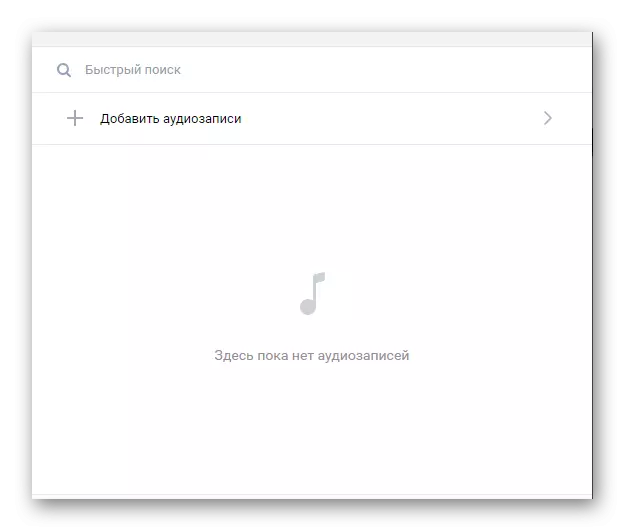
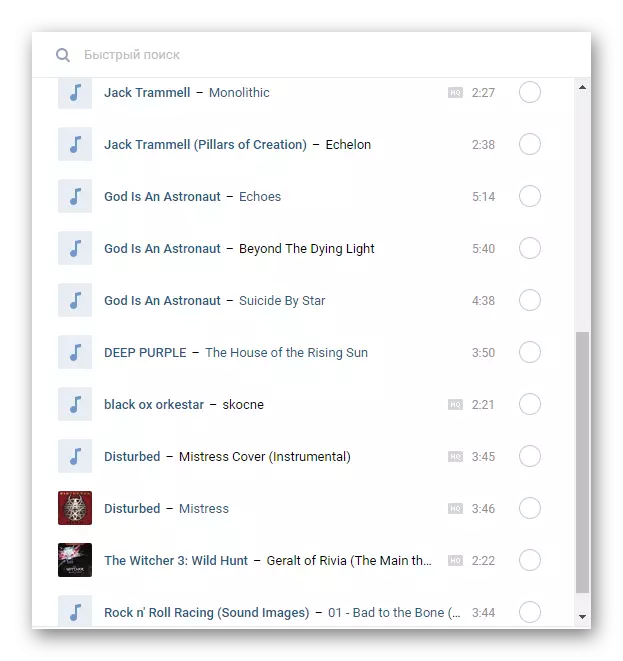
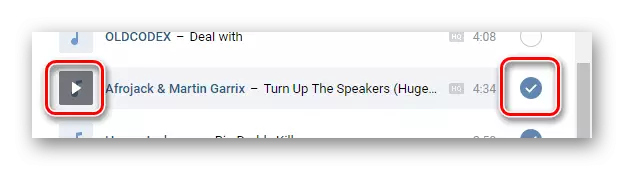
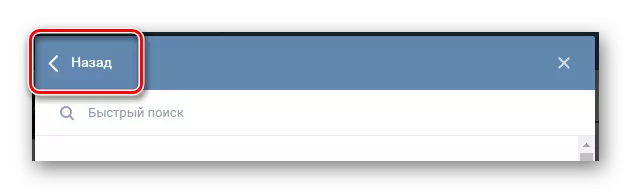
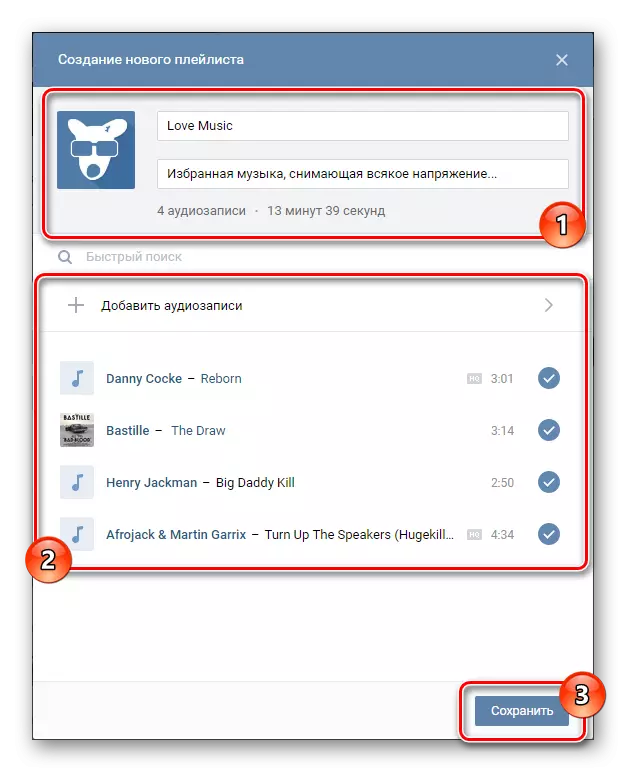
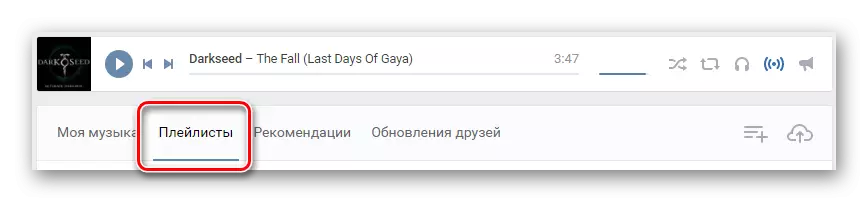
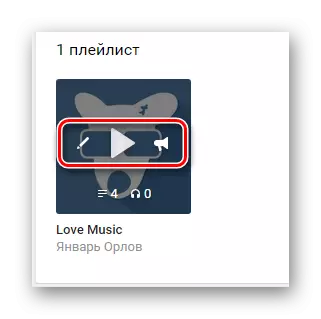
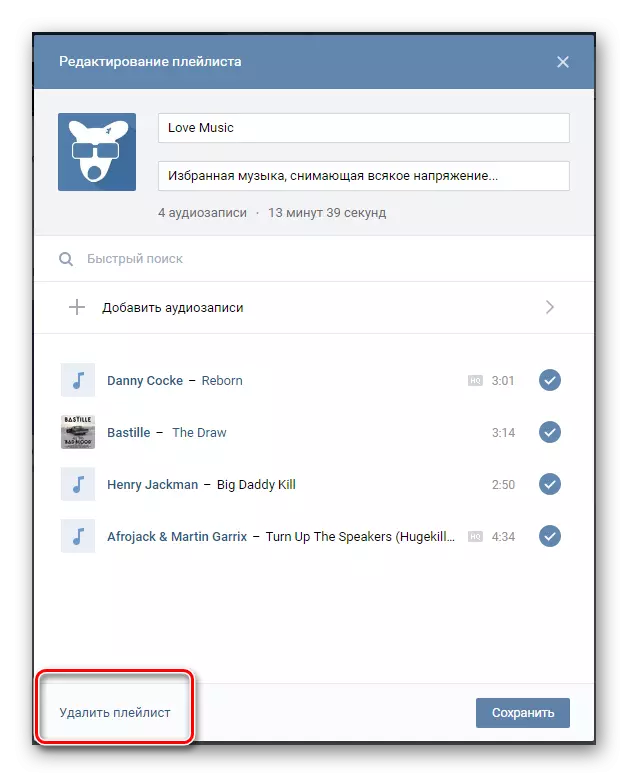
Kung nagtrabaho uban ang mga playlists, dili ka mabalaka sa mga gisulud nga datos, tungod kay ang bisan unsang kapatagan mahimong mausab sa pag-edit sa audioapple. Sa ingon, ang administrasyon wala magbutang sa bisan unsang hinungdanon nga balangkas sa imong atubangan.
Palihug hinumdumi nga ang mga playlists gidisenyo sa panguna aron maorganisar ang labing kasayon nga palibot alang sa pagpamati sa musika. Sa parehas nga oras, itago ang ingon nga mga folder posible sa usa ka paagi diin kinahanglan usab nimo nga tapuson ang pag-access sa imong lista sa audio.
Tan-awa usab: Giunsa Pagtago sa mga pagrekord sa Audio sa VKontakte
